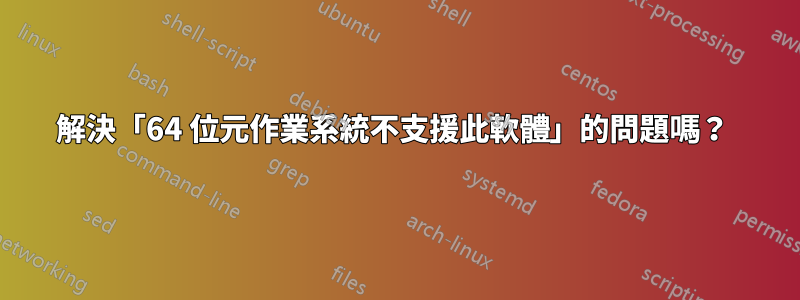
我需要訪問一個較舊的應用程序,該應用程式不會通過初始安裝畫面並顯示以下訊息:“軟體64 位元作業系統不支援。請在 32 位元機器上安裝。
我可以做些什麼來看看我是否至少可以完成安裝程序?我可以在我的 PC 上放置一個 Win XP 虛擬機,但我寧願不必這樣做。
答案1
這裡有兩種可能性:
- 安裝程式是 16 位,但應用程式實際上是 32 位。在這種情況下,手動解壓縮安裝程式可能會讓您能夠運行應用程式 RAW(直接從解壓縮檔案中運行,無需正確安裝)。解壓縮後的安裝程式中也可能有一個普通的 32 位元 setup.exe。在這種情況下,只需運行它即可安裝應用程式。
無論哪種情況,您可能都需要修改相容性設定(設定為 XP)才能使其正常運作。 - 整個應用程式是 16 位元的:在這種情況下,您必須使用 32 位元 VM 機器。我不會費心使用 XP 模式,因為這本身就是一個使其正常工作的問題。您擁有 W10 Pro,因此您可以使用 Hyper-V。我只想建立一個使用 32 位元 Windows 7 的 Hyper-V VM。
這就是我們在辦公室使用一堆舊的 CAD-CAM 應用程式所做的事情,我們偶爾仍然需要將舊的 CAD 繪圖轉換為新的格式。 (實際上這些CAD應用程式是32位元的(有16位元安裝程式),但不可能透過方法1讓它們正常運作。)
答案2
您沒有指定軟體,但一種可能的解決方法是繞過安裝程序,在 32 位元電腦上安裝軟體,然後將安裝的檔案複製到 64 位元系統並手動建立必要的註冊表項。 (你可以透過以下方式嗅探它們過程監控器在安裝過程中。看以下評論用於輔助 PowerShell 腳本。
對於複雜的應用程式來說,這可能是非常耗費人力的方式,但另一方面,有許多應用程式僅使用安裝程式來複製檔案、建立「開始」功能表項目、寫入很少的註冊表項(如果有),幾乎沒有其他作用。在這種情況下,你很容易成功。
另一件事是應用程式是否能夠在64位元環境下正常運作。您可以嘗試使用相容性設置,您可能會成功,也可能不會成功。但您要求解決方法,所以就在這裡。
另一種嘗試是手動開啟安裝程式包(在許多情況下,它是可執行 ZIP 檔案或 Windows Installer 套件)並提取其內容。 MSI 安裝程式和一些 EXE 安裝程式可以透過這種方式解壓縮,儘管您基本上會獲得與 32 位元電腦上相同的檔案集,所以這裡沒什麼大不了的。但在許多情況下,這種提取是可能的。
相關連結:解壓縮MSI包和開啟自解壓縮 EXE 檔案。


